苹果电脑双系统启动顺序设置方法 苹果电脑双系统怎么设置启动顺序
更新时间:2023-02-08 09:00:15作者:qiaoyun
相信许多人都喜欢在苹果电脑中安装windows双系统来使用,而在开机的时候,在启动界面默认都会以苹果系统来启动,如果不喜欢的话,我们也可以自己手动设置启动顺序,那么苹果电脑双系统怎么设置启动顺序呢?方法并不会难,本文给大家介绍一下详细的方法吧。
方法如下:
1.打开电脑,在电脑开机时按住alt键,等出现硬盘图标点击苹果分区进入。(如果要是电脑一开机就是苹果系统无需这一步。只有windows系统开机时需要这一步切换系统。)

2.进入苹果系统后在桌面上点击左上角苹果图标。
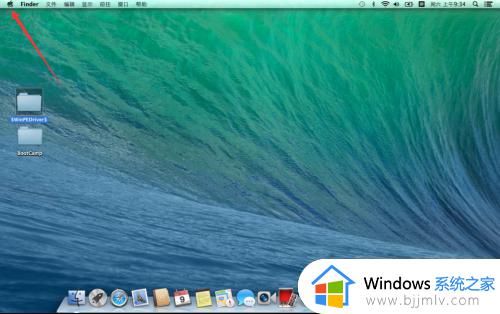
3.点击苹果图标后会出现一排选项,选择系统偏好设置点击进入。
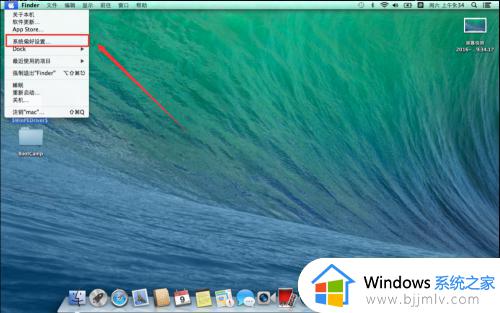
4.打开系统偏好设置后在最下方一排找到启动硬盘点击进入。
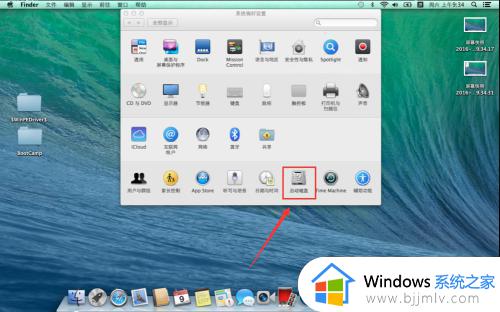
5.点击启动硬盘后出现系统分区选择windows分区点击重新启动就会优先启动windows系统,选择苹果分区点击重新启动就会优先启动苹果系统。
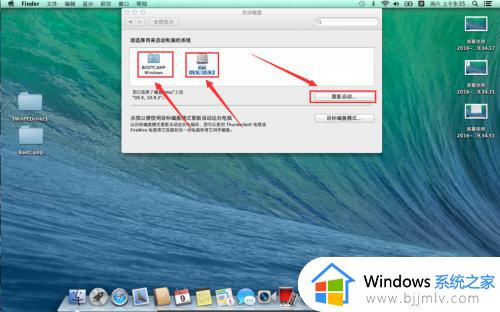
上述给大家介绍的就是苹果电脑双系统启动顺序设置方法,大家可以学习上面的方法步骤来进行设置就可以了。
苹果电脑双系统启动顺序设置方法 苹果电脑双系统怎么设置启动顺序相关教程
- 苹果电脑双系统如何启动苹果系统 苹果电脑双系统怎么启动苹果系统
- mac双系统启动选择设置方法 mac电脑双系统怎么设置启动顺序
- 苹果电脑双系统怎么切换回苹果系统 双系统苹果电脑怎样切换苹果系统登录
- 苹果双系统切换键是什么 苹果双系统切换按哪个键
- 苹果电脑双系统怎么切换 mac双系统切换步骤
- 苹果电脑怎么关闭开机自动启动项 苹果电脑如何关闭开机自动启动程序
- 怎么把苹果双系统的win系统卸掉 如何将苹果双系统的win系统删除
- 苹果电脑怎么设密码开机 苹果电脑的开机密码设置方法
- 苹果电脑mac系统恢复出厂设置在哪里 苹果电脑mac怎么恢复出厂系统版本
- 苹果电脑怎么修改电脑名称 苹果系统如何修改电脑名称
- 惠普新电脑只有c盘没有d盘怎么办 惠普电脑只有一个C盘,如何分D盘
- 惠普电脑无法启动windows怎么办?惠普电脑无法启动系统如何 处理
- host在哪个文件夹里面 电脑hosts文件夹位置介绍
- word目录怎么生成 word目录自动生成步骤
- 惠普键盘win键怎么解锁 惠普键盘win键锁了按什么解锁
- 火绒驱动版本不匹配重启没用怎么办 火绒驱动版本不匹配重启依旧不匹配如何处理
热门推荐
电脑教程推荐
win10系统推荐